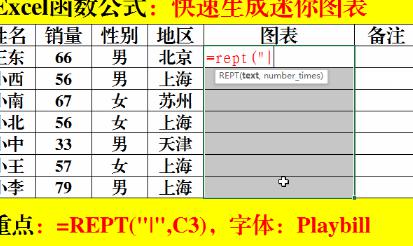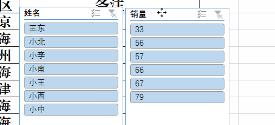Excel高级图表如何制作?
2019年11月23日 10:52 发布来源:Excel学习网
Excel高级图表如何制作?
1、Excel高级图表如何制作?快速生成图标,我们首先要建立一个我们自己的一个资源表格,选中我们要制作高级图标所有的资源,然后我们单击表格中数据源右下角的按钮,一定是右下角哦。然后我们选择好我们根据实际需要的图标样式,像下面的图标一样:
2、Excel高级图表之快速生成“迷你”图表。我们要选中我们所需要的目标单元格。然后在上面的搜索栏处输入我们的公式=REPT(),然后我们要把目标单元格的字体修改为:Playbill。
3、Excel高级图表之巧用筛选生成动态图表。首先我们要选定好数据源。在按Ctrl+T生成超级表格,“插入”——“图标”,再根据我们实际上所需要的图标样式,最后单击“姓名”(以我们表格的实际数据为准),确认实际需要显示的数据来改变图表。
4、Excel高级图表之巧用切片器动态显示数据。首先选中我们实际需要的数据源。按键盘Ctrl+T生成超级表格,“插入”——“切片器”,再选择好我们所需要的字段并“确认”。最后通过单击切片器中所显示出来的内容进行动态的表格的数据,当然我们也可以拖动鼠标来进行连续选择数据。
中所显示出来的内容进行动态的表格的数据,当然我们也可以拖动鼠标来进行连续选择数据。
原创文章如转载请注明:转载自Excel学习网 [ http://www.excelxx.com/]
需要保留本文链接地址:http://www.excelxx.com/xuexixinde/11157.html
需要保留本文链接地址:http://www.excelxx.com/xuexixinde/11157.html
上一篇: 3张图,学会Excel中的高级筛选
下一篇: Excel如何加密
相关教程:
经典Excel学习视频及教程推荐:
Excel优秀工具推荐:
小工具推荐: